Come spegnere PS4
Hai da poco comprato una PlayStation 4 e sei davvero soddisfatto dell’esperienza di gioco offerta dalla console di casa Sony. Hai già effettuato la sua prima accensione e non hai perso tempo nell’iniziare a giocare ai tuoi titoli preferiti. Ora, però, ti sei accorto di un “piccolo” problema: non riesci a spegnere la console in maniera completa, senza farla entrare in modalità riposo. Beh, succede. Comunque non hai motivo di preoccuparti: se vuoi capire come spegnere la PS4, sappi che sei capitato nel posto giusto al momento giusto!
Nella guida che stai leggendo, infatti, ti mostrerò come effettuare lo spegnimento della PS4 usando l’apposito pulsante presente sulla console, la sua interfaccia utente o, addirittura, il tuo smartphone o tablet, mediante un’app messa a disposizione da Sony. Ti garantisco che, se seguirai le “dritte” che ti darò, non avrai il benché minimo problema nello spegnere la PS4: tutto sommato è un’operazione semplicissima da compiere.
Solo una piccola raccomandazione e ci mettiamo all’opera: prima di effettuare lo spegnimento della PlayStation 4 mediante i passaggi che sto per mostrarti, assicurati che non vi siano dischetti all’interno della console, che non sia in corso il salvataggio di dati e che il sistema non stia installando degli aggiornamenti software.
Indice
- Come spegnere la PS4 dal tasto di accensione/spegnimento
- Come spegnere la PS4 dal menu rapido
- Come spegnere la PS4 dalla schermata delle funzioni
- Come spegnere la PS4 impostando la modalità riposo
- Come spegnere la PS4 dallo smartphone o dal tablet
Come spegnere la PS4 dal tasto di accensione/spegnimento

Il metodo “classico” per spegnere la PS4, è quello di utilizzare il tasto di accensione/spegnimento che è posto sulla parte frontale della console: quello che si trova in corrispondenza dei loghi Sony e PS4. Per spegnere la console mediante il pulsante in questione, non devi fare altro che tenerlo premuto finché non avverti un segnale acustico (quindi per 6-7 secondi circa).
Se tutto va per il verso giusto, sullo schermo collegato alla console comparirà il messaggio Preparazione spegnimento della SP4 in corso… e il LED bianco posto sulla “schiena” della PlayStation si spegnerà, a indicare che l’operazione è andata a buon fine. Hai visto che non è stato poi così difficile spegnere la PS4 dal tasto di accensione/spegnimento?
Come spegnere la PS4 dal menu rapido

Se non vuoi spegnere la PS4 dal pulsante di accensione/spegnimento, sappi che puoi utilizzare altri metodi, fra cui agire dal menu rapido della tua console. Per procedere, tieni premuto il tasto PS del joystick (il tasto posto sul corpo centrale del controller, sul quale è raffigurato il logo PlayStation) e, nel menu che compare sullo schermo collegato alla console, seleziona la voce Spegnimento spostandoti con i tasti direzionali del DualShock, pigia sul pulsante (x) presente sul controller per “cliccare” sulla voce selezionata, seleziona poi la voce Spegni la PS4 dal menu che si apre e conferma l’operazione pigiando di nuovo sul pulsante (x).
A questo punto comparirà la schermata Preparazione spegnimento della PS4 in corso… e, nel giro di qualche istante, la console verrà spenta. Semplice, vero?
Come spegnere la PS4 dalla schermata delle funzioni
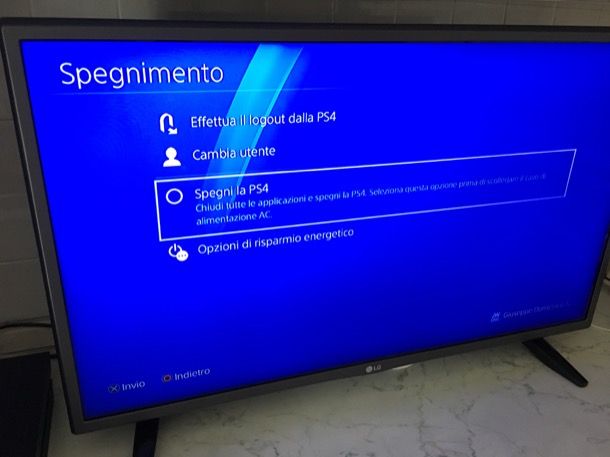
Un altro modo per spegnere la PS4 è quello di agire dalla schermata delle funzioni. Per procedere, pigia sul tasto PS posto sul DualShock in uso, pigia sul tasto freccia su presente su di esso e poi spostati nel menu con il tasto direzionale freccia destra per recarti sul pulsante Spegnimento.
Dopo aver selezionato il pulsante Spegnimento, pigia sul pulsante (x) presente sul controller e, nella schermata che si apre, seleziona la voce Spegni la PS4: una volta selezionata quest’opzione, pigia di nuovo sul pulsante (x) sul pad e attendi che compaia la dicitura Preparazione spegnimento della PS4 in corso…. Nel giro di qualche istante, la console si spegnerà. Più semplice di così?!
Come spegnere la PS4 impostando la modalità riposo

La PlayStation 4 prevede una modalità di risparmio energetico, denominata “modalità riposo“, che permette alla console di restare parzialmente attiva per svolgere operazioni quali il download di giochi e contenuti dal PlayStation Store (acquistati, ad esempio, tramite computer o smartphone), l’alimentazione di dispositivi collegati alla PS4 tramite cavo USB e il “congelamento” di applicazioni e giochi in esecuzione prima dell’ultimo spegnimento della console (in modo da riprendere la sessione di gioco proprio da dove la si era interrotta).
Per modificare il comportamento della tua PS4 nella modalità di stand-by, devi recarti nel suo menu delle impostazioni. Dopo aver acceso la console, entra nel suo menu principale (la cosiddetta dashboard), premi la freccia su sul controller, spostati sul pulsante Impostazioni (l’icona della cassetta degli attrezzi situata in fondo a destra) e premi il tasto (x) sul pad per accedere al menu con le impostazioni della PlayStation.
Nella schermata che si apre, premi la freccia giù sul controller fino ad arrivare alla voce Impostazioni di risparmio energetico e seleziona quest’ultima pigiando sul pulsante (x) del controller. Dopodiché seleziona la voce Imposta tempo fino allo spegnimento della PS4 e imposta il tempo di inattività dopo il quale la PlayStation deve entrare automaticamente nella modalità di risparmio energetico. Puoi scegliere il periodo di inattività da conteggiare durante la riproduzione di file multimediali (es. film o musica) o durante l’uso generale della console (quindi, ad esempio, quando sei fermo nella dashboard o nel menu principale di un’applicazione).
Dopo aver impostato le preferenze relative al periodo di inattività dopo il quale la PS4 si deve spegnere, devi controllare quali funzioni abilitare durante la “modalità riposo” e per quanto tempo farle restare attive. Torna, dunque, nel menu Impostazioni > Impostazioni di risparmio energetico della console (per farlo, basta premere una volta il tasto (O)), seleziona la voce Imposta le funzioni disponibili nella modalità riposo e metti il segno di spunta accanto alle funzioni che vuoi mantenere attive quando la tua PS4 è in stand-by.
- Alimentazione alle porte USB — permette di caricare/alimentare tutti i dispositivi collegati alle porte USB della PS4. Puoi mantenere questa funzione attiva per sempre o solo per 3 ore da quando la console entra in modalità “riposo”. Se imposti il timer a 3 ore, una volta trascorso questo lasso di tempo, la PS4 passerà in maniera del tutto automatica passera dallo stato di stand-by a quello di spegnimento completo.
- Rimani connesso a Internet — permette il download di giochi, applicazioni e aggiornamenti software mentre la console è in stand-by. Se attivi questa funzione (con o senza l’opzione Abilita l’accensione della PS4 dalla rete, che permette di accendere la console da remoto), la PlayStation rimarrà sempre in modalità “riposo” e non si spegnerà mai completamente (a meno che non ne forzi lo spegnimento seguendo una delle procedure illustrate nella parte iniziale di questo tutorial).
- Mantieni sospesa l’applicazione — attivando questa funzione, applicazioni e giochi verranno messi in “ibernazione” e la console non si spegnerà mai completamente. Alla ripresa della sessione di gioco, ritroverai tutto così come l’avevi lasciato.
Come avrai sicuramente intuito, gli unici modi per spegnere completamente la PS4 tramite la “modalità riposo” consistono nel disattivare tutte le funzioni di cui sopra oppure impostare il timer di 3 ore per l’alimentazione dei dispositivi tramite USB. Le altre funzioni disponibili, infatti, impediscono alla console di spegnersi completamente una volta entrata nella modalità di stand-by. Dopo aver regolato tutte le tue preferenze, torna al menu principale della PS4 (premendo il tasto PS del controller) e il gioco è fatto.
Come spegnere la PS4 senza controller
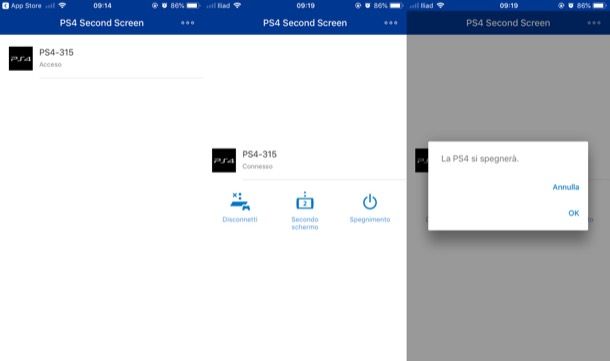
Per concludere, lascia che ti spieghi come spegnere la PS4 dallo smartphone o dal tablet. Tanto per cominciare, installa sul tuo dispositivo mobile l’app PS4 Second Screen, disponibile per Android e iOS, e poi avvia l’applicativo pigiando sulla sua icona. A questo punto, accertati che sia la PS4 che il tuo dispositivo mobile siano collegati alla stessa rete Wi-Fi (se non sai come collegare la PS4 al Wi-Fi o come collegare un dispositivo mobile al Wi-Fi, dai un’occhiata ai tutorial in cui spiego come procedere).
Dalla console, segui il percorso Impostazioni > Impostazioni della connessione dell’app per dispositivi mobili > Aggiungi Dispositivo e sullo schermo collegato alla PS4 dovresti visualizzare il codice con il quale tra poco abbinerai il dispositivo alla console.
Per procedere, avvia l’app PS4 Second Screen (se non l’hai già fatto), pigia sul pulsante Avanti presente nella schermata di benvenuto (se è la prima volta che l’avvii), pigia su Conferma e continua e poi su Chiudi. Ora, seleziona la PS4 che vuoi controllare da remoto pigiando sul suo nome, attendi che avvenga la connessione in corso, inserisci nell’apposito campo di testo il codice numerico a 8 cifre di cui ti parlavo poc’anzi e poi fai tap sulla voce Registra.
Per spegnere la PlayStation dall’app, non devi fare altro che pigiare sul pulsante Spegnimento posto in basso a destra e poi su OK. Come per “magia”, la console verrà spenta direttamente dal tuo smartphone/tablet.

Autore
Salvatore Aranzulla
Salvatore Aranzulla è il blogger e divulgatore informatico più letto in Italia. Noto per aver scoperto delle vulnerabilità nei siti di Google e Microsoft. Collabora con riviste di informatica e cura la rubrica tecnologica del quotidiano Il Messaggero. È il fondatore di Aranzulla.it, uno dei trenta siti più visitati d'Italia, nel quale risponde con semplicità a migliaia di dubbi di tipo informatico. Ha pubblicato per Mondadori e Mondadori Informatica.






